Proč se můj iPod nezobrazuje v iTunes? Nejlepší způsoby, jak to opravit
 Přidal Lisa Ou / 18. května 2022 09:00
Přidal Lisa Ou / 18. května 2022 09:00 iTunes se běžně používají k zálohování nebo synchronizaci dat iPhonu, iPadu a iPodu. Umožňuje uživatelům přidávat, spravovat a přehrávat jejich digitální média na jejich počítači, ať už v operačním systému Mac nebo Windows. Přesto může být frustrující, pokud váš iPod váš počítač náhle nerozpozná. V důsledku toho nemůžete ze svého zařízení přidávat a synchronizovat hudbu a ostatní. Ale nedělej si starosti. Pokud se bohužel dostanete do takové situace, existují řešení, která můžete provést. Dobře, že jsi tady. Pokračujte ve čtení, protože ukážeme 7 užitečných technik, které můžete zkusit opravit, že se iPod nezobrazuje na iTunes.
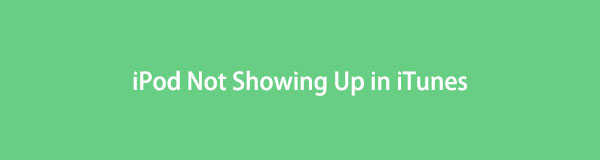

Seznam příruček
Část 1. Proč se iPod nezobrazuje na iTunes?
Pokud vás zajímá, proč se váš iPod nezobrazuje na iTunes, existuje pro to mnoho potenciálních faktorů. Důvody jako:
- iPod je příliš starý na to, aby jej nejnovější verze iTunes nepodporuje.
- Počítač byl nastaven tak, aby deaktivoval rozpoznávání zařízení.
- Vyskytl se problém se softwarem nebo hardwarem.
- Pocházejí z několika míst, včetně vašeho PC nebo Mac, iTunes, samotného zařízení atd.
- Vadný USB kabel.
V každém případě může být viníkem a odpovědným za tuto chybu mnoho důvodů. Ale abychom tento problém vyřešili, sepsali jsme užitečná řešení, která můžete použít. Najděte tyto techniky přechodem na další část tohoto příspěvku.
FoneLab umožňuje opravit iPhone / iPad / iPod z režimu DFU, režimu obnovy, loga Apple, režimu sluchátek atd. Do normálního stavu bez ztráty dat.
- Opravte problémy se systémem iOS.
- Extrahujte data z deaktivovaných zařízení iOS bez ztráty dat.
- Je bezpečný a snadno použitelný.
Část 2. Jak opravit, že se iPod nezobrazuje v iTunes
Poté, co známe možné příčiny tohoto druhu problému, přejděme k řešením. Nejprve se musíte ujistit, že jste si vytvořili kopii svých dat na vašem iPodu, než provedete metody, které jsme sdíleli v tomto příspěvku. Nyní si přečtěte a prohlédněte si uvedené techniky, abyste si vybrali nejlepší řešení pro své potřeby. Pokud jedna metoda nefungovala, jednoduše pokračujte jiným způsobem.
Řešení 1. Zkontrolujte kabel USB
První přístup, který můžete vyzkoušet, je zkontrolovat kabel USB, který jste použili k připojení iPodu k počítači. iTunes rozhodně nerozpoznají váš iPod, pokud použijete nesprávný, poškozený nebo vadný kabel. Pokud to nefungovalo, zkuste jiný kabel USB. Pokud tento způsob nefunguje, přejděte k následující metodě.
Řešení 2. Restartujte iPod a počítač
Restartování zařízení, jako je iPod nebo počítač, pomůže těmto zařízením fungovat hladce a opraví některé problémy ve vašem zařízení a aplikacích. Vymaže paměť, zavře všechny spuštěné programy, restartuje je atd. Zde je návod, jak opravit, že se iPod nezobrazuje v iTunes, restartováním iPodu a počítače.
- Pro iPod: Stiskněte a podržte tlačítko Spánek / Wake a tlačítka objem Down spolu. Jakmile se objeví logo Apple, uvolněte tlačítka.
- Počítač se systémem Windows 8 nebo Windows 10: Stiskněte klávesy Okno + X. Potom klepněte na tlačítko Uzavřít nebo se odhlaste. Nakonec klikněte Restart.
- Pro Windows 7, XP a Vista: Otevřete soubor Nabídka Start, Klepněte na tlačítko Power tlačítko a vyberte Restart v seznamu.
- Pro Linux: Kliknutím pravým tlačítkem na plochu klikněte na Otevřete Terminál z nabídky, která se zobrazí. V okně terminálu zadejte buď sudo systemctl reboot nebo reboot. Nakonec bude systém okamžitě restartován.
- Pro Mac: Stiskněte a podržte Command + Ctrl + Power dokud obrazovka neztmavne a nepřehraje se zvuk restartování. A je to!
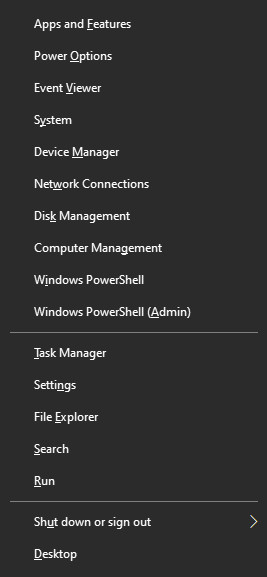
Řešení 3. Restartujte iTunes
Pokud jste již restartovali svůj iPod a počítač a iTunes stále nemohou rozpoznat váš iPod, problém může být ve vaší aplikaci iTunes. Zkuste to restartovat. Chcete-li jej restartovat a zároveň obnovit, jednoduše jej vypněte kliknutím na zavřít a poté jej zapněte nebo znovu otevřete. Tady máš!
Řešení 4. Aktualizujte iPod nebo iTunes
iTunes obvykle nefungují dobře se zastaralou verzí samotné aplikace. A to může být důvod, proč se váš iPod nezobrazuje na iTunes. Je také možné, že váš iOS není aktualizován. Nyní zkontrolujte aktualizace a aktualizujte iTunes nebo iPod.
- Aktualizace iPod/iOS: Přejděte na Nastavení aplikaci na vašem iPodu a poté do obecně > Aktualizace softwaru. A pokud vidíte dvě dostupné možnosti aktualizace softwaru, vyberte tu, kterou chcete nainstalovat.
- Aktualizace iTunes: Nejprve klikněte na Pomoc možnost ze záložky nabídky. Poté ze seznamu vyberte možnost Vyhledat aktualizace. Pokud váš Mac stále používá iTunes, klikněte iTunes > Zkontrolovat aktualizace. Pokud je k dispozici aktualizace, vyberte ji a klikněte na ni Ke stažení iTunes.
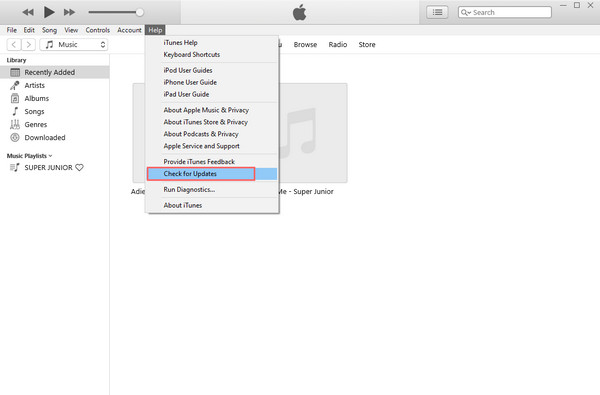
Řešení 5. Aktualizujte ovladače iPodu
Existují případy, kdy špatný nebo zastaralý ovladač může bránit zařízení v úspěšném a správném připojení. Aktualizaci ovladačů pro iPod lze provést na Windows i Mac. Postupujte podle pokynů níže a aktualizujte ovladače na počítači Mac a Windows.
Pro Mac:
Krok 1Nejprve stiskněte tlačítko Volba klíč. Poté zaškrtněte jablko Menu a zvolte Systémové informace nebo Systémová zpráva.
Krok 2Dále vyberte kabel USB ze seznamu v levém podokně.
Krok 3Nakonec prosím deaktivujte svůj bezpečnostní software, když uvidíte svůj iPod pod USB Strom zařízení. A tady to máte!
Pro Windows:
Krok 1Nejprve vyhledejte Device Manager v nabídce Start. Poté klikněte na šipku dolů vedle Přenosná zařízení ze seznamu.
Krok 2Dále klikněte pravým tlačítkem na připojené zařízení iPod a vyberte Aktualizovat ovladač z rozevíracího seznamu.
Krok 3Poté vyberte Vyhledávání automaticky pro aktualizovaný software ovladače. Nakonec spusťte iTunes a zkuste připojit zařízení pomocí kabelu USB. A to je vše!
Řešení 6. Kontaktujte podporu Apple
Pokud se váš iPod stále nezobrazuje v iTunes ani po provedení všech výše uvedených metod, je čas, abyste kontaktovali podporu Apple. Nebo můžete také navštívit místní Apple Store ve vašem okolí a tento problém vyřešit. Požádejte je o individuální podporu ohledně řešení problémů. Jednoduše jim zavolejte na číslo 1800-1651-0525 (Smart / PLDT), 1800-8474-7382 (Globe).
Máte stále problémy a vašemu iPodu a iTunes nic nefunguje? Představili jsme vám poslední, ale v neposlední řadě, že můžete provést opravu, že se iPod nezobrazuje na chybě iTunes. Je to FoneLab iOS System Recovery. Seznamte se s tímto nástrojem tím, že budete pokračovat k dalšímu řešení.
Řešení 7. FoneLab iOS System Recovery
V tomto posledním bodě bude FoneLab iOS System Recovery vaší poslední možností, ale je to nejúčinnější a vynikající nástroj, který můžete použít k opravě chyb na svém zařízení iOS. S ním můžete mít možnost opravit 50+ problémů na vašem systému iOS, a to jak ve standardním režimu, tak v pokročilém režimu. Mějte však na paměti, že první režim nevymaže žádná vaše data z vašeho zařízení, zatímco druhý režim ano. Nezapomeňte si proto vždy zálohovat svá data.
FoneLab umožňuje opravit iPhone / iPad / iPod z režimu DFU, režimu obnovy, loga Apple, režimu sluchátek atd. Do normálního stavu bez ztráty dat.
- Opravte problémy se systémem iOS.
- Extrahujte data z deaktivovaných zařízení iOS bez ztráty dat.
- Je bezpečný a snadno použitelný.
Jedním z možných důvodů, proč se váš iPod nezobrazuje v aplikaci iTunes, může být problém se systémem vašeho zařízení iPod nebo iTunes. Pokud se vyskytnou problémy s vaším iOS, Obnovení systému FoneLab iOS je připravena vám s tím pomoci. Postupujte podle níže uvedeného návodu, abyste věděli, jak vyřešit problém na vašem iPodu, abyste jej mohli znovu použít v iTunes.
Kroky, jak opravit iPod se nezobrazuje v iTunes s Obnovení systému FoneLab iOS:
Krok 1Nejprve si stáhněte a nainstalujte do počítače program FoneLab iOS System Recovery. Poté spusťte nástroj. Ujistěte se, že jste nainstalovali správnou verzi aplikace pro váš počítač.
Krok 2Poté připojte zařízení iPod k počítači pomocí kabelu USB. Na obrazovce vašeho iPodu vyberte a klepněte na Věřte možnost úspěšného propojení zařízení s počítačem.
Krok 3Následně si vyberte a klikněte Nástroj pro obnovu systému iOS na funkcích, které jsou uvedeny, protože máte opravit váš iPodOS.

Krok 4Poté klikněte na tlačítko Start. Poté v dalším okně uvidíte dva režimy opravy Standardní režim a pokročilý režim. Vyberte režim podle svých preferencí.
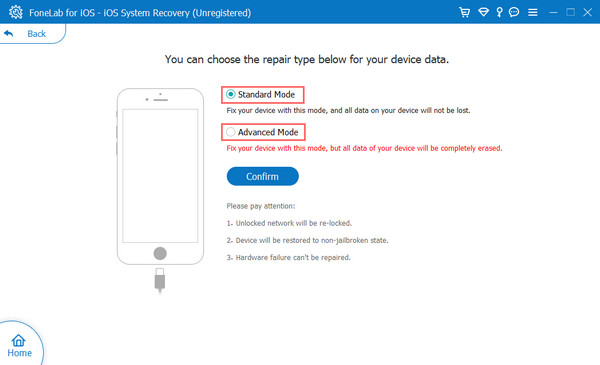
Krok 5Nyní zaškrtněte Potvrdit potvrdit své rozhodnutí. A nakonec klikněte na Opravy tlačítko pro zahájení odstraňování problémů na vašem iPodu. Tady máš!

Po opravě některých chyb v systému iPodu jej zkuste znovu připojit k počítači. A zjistěte, zda je rozpoznatelný aplikací iTunes. FoneLab iOS System Recovery skutečně dokáže vyřešit spoustu problémů na vašem iOS zařízení, aby bylo možné zařízení bezproblémově používat.
FoneLab umožňuje opravit iPhone / iPad / iPod z režimu DFU, režimu obnovy, loga Apple, režimu sluchátek atd. Do normálního stavu bez ztráty dat.
- Opravte problémy se systémem iOS.
- Extrahujte data z deaktivovaných zařízení iOS bez ztráty dat.
- Je bezpečný a snadno použitelný.
Část 3. Často kladené otázky o iPodu se nezobrazuje v iTunes
1. Pomůže odpojení USB kabelu od počítače a jeho opětovné připojení iTunes rozpoznat váš iPod?
Vlastně to záleží. Odpověď může být ano nebo ne. Ano, pokud jste právě omylem připojili svůj iPod k počítači, je možné, že iTunes vaše zařízení rozpozná. Pokud ne, znamená to, že je s kabelem něco v nepořádku. Zkuste to změnit.
2. Rozpoznává iTunes stále iPod Classic?
Bohužel ne. iTunes již nepodporují iPod Classic. Pokud se pokoušíte přidat hudbu, zkopírovat zakoupenou skladbu atd. ze svého iPodu do iTunes, budete mít jistě potíže.
Abychom to zabalili, oprava „iPod se nezobrazí v iTunes“ by neměla být složitá. Proto jsme v tomto příspěvku diskutovali o řešeních, která můžete provést a která jsou bezpečná a spolehlivá. Tyto metody jsou snadno sledovatelné a můžete je provést sami. Ale nástroj, který vám upřímně doporučujeme použít, je Obnovení systému FoneLab iOS. Je to jedna z technik, která ze všech metod vyniká nejvíce.
Také bychom rádi slyšeli vaše komentáře. Stačí nám zanechat zprávu nebo sekci v sekci komentářů níže.
FoneLab umožňuje opravit iPhone / iPad / iPod z režimu DFU, režimu obnovy, loga Apple, režimu sluchátek atd. Do normálního stavu bez ztráty dat.
- Opravte problémy se systémem iOS.
- Extrahujte data z deaktivovaných zařízení iOS bez ztráty dat.
- Je bezpečný a snadno použitelný.
